Windows предоставляет удобный способ изменить программу по умолчанию, которая открывает определенный тип файлов. Это может быть полезно, если вы хотите, чтобы определенный файл открывался в другой программе или если вы хотите изменить настройки по умолчанию для открытия файлов определенного типа.
Для изменения программы открытия файлов в Windows нажмите правой кнопкой мыши на файл, для которого вы хотите изменить настройки, и выберите "Открыть с помощью". Затем выберите программу, которую вы хотите использовать для открытия файла. Если программа, которую вы хотите использовать, не отображается в списке доступных программ, нажмите "Другая программа" и найдите нужное приложение.
Если вы хотите, чтобы данная программа всегда открывалась для определенного типа файлов, установите флажок "Использовать для всех файлов этого типа". Это позволит Windows открывать этот тип файлов в выбранной программе по умолчанию.
Изменение программы открытия файлов в Windows - это быстрый и простой способ настроить вашу систему так, чтобы открытие файлов происходило в нужной вам программе. Это позволит сэкономить время и обеспечит удобство в использовании компьютера.
Как изменить программу открытия файлов в Windows
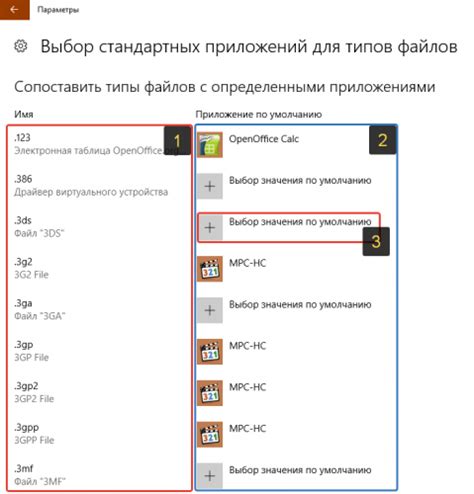
Когда вы открываете файл на компьютере под управлением Windows, операционная система автоматически выбирает программу, которая должна его открыть. Однако иногда возникает необходимость изменить программу по умолчанию для открытия определенного типа файлов. В этом разделе мы расскажем вам, как это сделать.
Для изменения программы открытия файлов в Windows вам понадобится выполнить несколько простых шагов:
| Шаг 1: | Кликните правой кнопкой мыши на файле, для которого вы хотите изменить программу открытия. |
| Шаг 2: | Из контекстного меню выберите опцию "Открыть с помощью". |
| Шаг 3: | В открывшемся списке выберите программу, которую вы хотите использовать для открытия этого типа файлов. Если программа, которую вы хотите использовать, не отображается в списке, кликните на ссылку "Другие приложения" или "Поиск другого приложения" для поиска нужной программы. |
| Шаг 4: | Поставьте галочку напротив опции "Всегда использовать выбранную программу для открытия этого типа файлов", если вы хотите, чтобы программа была выбрана по умолчанию для открытия всех файлов данного типа. |
| Шаг 5: | Нажмите кнопку "ОК", чтобы сохранить изменения. |
Теперь выбранная вами программа будет открывать файлы заданного типа по умолчанию. Вы также можете повторить эти шаги для изменения программы открытия других файлов на вашем компьютере.
Теперь вы знаете, как быстро и легко изменить программу открытия файлов в Windows. Следуйте этим шагам, чтобы настроить открытие файлов по вашему усмотрению и работать с ними более эффективно.
Откройте "Параметры"
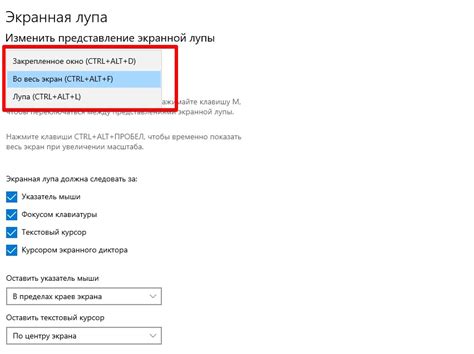
Если вы хотите изменить программу, которая открывает определенный тип файлов в Windows, вы можете сделать это через настройки операционной системы. Для этого вам потребуется открыть "Параметры".
Вот как это сделать:
- Нажмите правой кнопкой мыши на пустой области рабочего стола.
- В контекстном меню выберите "Параметры".
- Откроется окно с настройками операционной системы.
- Прокрутите список и найдите раздел "Приложения".
- В разделе "Приложения" выберите "По умолчанию".
- Откроется меню с различными категориями файлов, которые можно настроить.
- Выберите нужную категорию файлов, чьи программы открытия вы хотите изменить.
- Нажмите на текущую программу открытия файла.
- В появившемся меню выберите новую программу открытия файла или выберите "Выбрать другое приложение", если нужной программы нет в списке.
После выполнения этих шагов выбранная вами программа будет открывать файлы выбранной категории по умолчанию.
Выберите "Система"
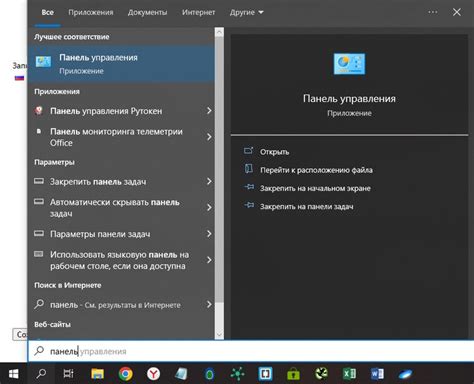
Если вы хотите изменить программу, с которой файлы определенного типа открываются в Windows, вам нужно перейти в раздел "Система".
Чтобы это сделать, следуйте простым инструкциям ниже:
- Щелкните правой кнопкой мыши на значок "Пуск" в левом нижнем углу экрана. Откроется контекстное меню.
- В контекстном меню выберите пункт "Система".
- Откроется окно "Система".
- В верхней части окна найдите и щелкните по ссылке "Настройка параметров системы".
- Откроется окно "Свойства системы".
- В окне "Свойства системы" выберите вкладку "Дополнительно".
Теперь вы находитесь в разделе "Система", где вы можете произвести изменения программы открытия файлов.
Нажмите "По умолчанию приложения"
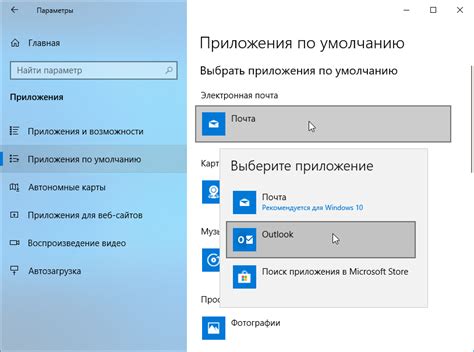
Чтобы быстро изменить программу открытия файлов в Windows, вам потребуется воспользоваться функцией "По умолчанию приложения".
Для начала откройте меню "Пуск" и выберите настройки.
В открывшемся окне настройки найдите раздел "Система" и выберите его.
В списке настроек системы выберите пункт "По умолчанию приложения".
Здесь вы увидите список типов файлов и текущих программ, сопоставленных с каждым типом.
Чтобы изменить программу для определенного типа файла, найдите его в списке и нажмите на текущую программу рядом с ним.
Выберите новую программу из списка доступных приложений или обозначьте свою интересующую программу, выбрав пункт "Выбрать другое приложение".
После этого выберите "Подтвердить" и закройте настройки.
Теперь выбранная вами программа станет программой по умолчанию для открытия выбранного типа файлов.
Таким образом, с помощью функции "По умолчанию приложения" вы можете быстро и удобно изменять программу для открытия файлов в Windows и настраивать свои предпочтения.
Найдите нужное приложение
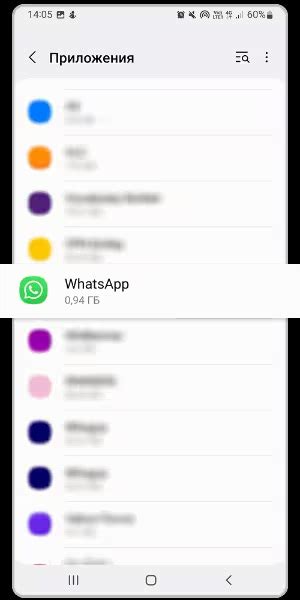
Чтобы быстро изменить программу, с помощью которой открываются ваши файлы в Windows, вам потребуется найти нужное приложение. Следуйте простым шагам ниже, чтобы выполнить это задание:
- Щелкните правой кнопкой мыши на файле, который вы хотите открыть.
- В контекстном меню выберите опцию "Открыть с помощью".
- В открывшемся списке программ выберите нужное приложение или выберите "Другое приложение" для открытия дополнительных опций.
- Если нужное приложение отсутствует в списке, выберите "Поиск других приложений в этом ПК" и используйте поиск для нахождения нужного приложения.
- Если вы все еще не можете найти нужное приложение, убедитесь, что оно установлено на вашем компьютере. В противном случае вам нужно будет скачать и установить его.
- После выбора нужного приложения, откройте файл и убедитесь, что он открывается в выбранной программе.
Теперь вы знаете, как найти и выбрать нужное приложение для открытия файлов в Windows. Приятной работы!
Укажите новую программу
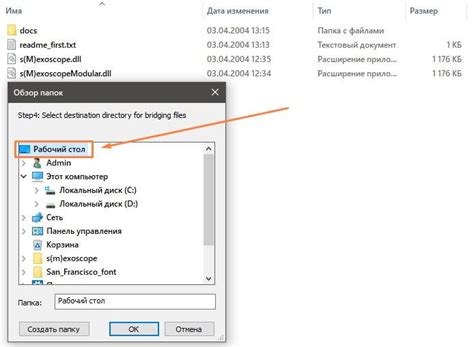
Если вы хотите изменить программу, которая автоматически открывает определенные типы файлов в Windows, вам понадобится выполнить несколько простых шагов.
1. Прежде всего, откройте Панель управления. Вы можете сделать это, нажав на кнопку "Пуск" в левом нижнем углу экрана, а затем выбрав "Панель управления".
2. В Панели управления найдите раздел "Программы". Щелкните на нем, чтобы открыть настройки программ.
3. В разделе "По умолчанию" выберите опцию "Установить программу доступ к файлам".
4. Теперь вам нужно найти типы файлов, для которых вы хотите изменить программу открытия. Нажмите на ссылку "Установить значения по умолчанию" рядом с типом файла, чтобы открыть окно выбора программ.
5. В открывшемся окне вы увидите список доступных программ. Вы можете выбрать программу из этого списка или щелкнуть на кнопке "Обзор", чтобы просмотреть другие установленные программы.
6. После того, как вы выбрали новую программу, щелкните на кнопке "OK", чтобы сохранить изменения.
7. Теперь новая программа будет использоваться по умолчанию для открытия выбранных типов файлов.
Обратите внимание, что некоторые типы файлов могут быть связаны с определенными программами по умолчанию, которые нельзя изменить. В таком случае вам придется изменить тип файла на другой, чтобы изменить программу открытия.